Экран Автоматический дизайн
Чтобы открыть этот экран, нажмите Автоматический дизайн... (Auto Design...) на экране Выбрать шаблон (Select Template). В процессе создания плаката экран переключается три раза.

- Типы плакатов
- Из четырех шаблонов выберите тип плаката, который необходимо создать.
- Далее (Next)
- Переход к следующему экрану.
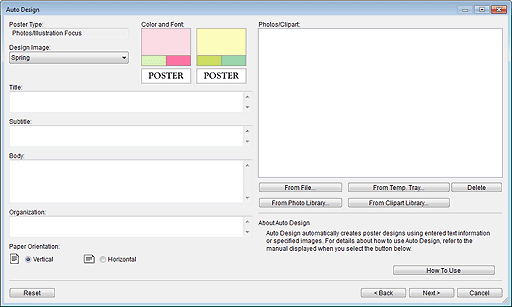
- Тип плаката (Poster Type)
- Здесь отображается тип плаката, выбранный на предыдущем экране.
- Дизайн изображения (Design Image)
-
В списке выберите дизайн, который требуется использовать. Образцы тем оформления отображаются в разделе Цвет и шрифт (Color and Font).
 Примечание.
Примечание.- Элементы, доступные для выбора, различаются в зависимости от типа плаката.
- Title
- Введите заголовок плаката (до 60 символов).
- Subtitle
- Введите подзаголовок плаката (до 60 символов).
- Body
-
Введите текст (до 200 символов).
 Примечание.
Примечание.- Если выбран тип плаката Длинные/горизонтальные баннеры (Long/Horizontal Banners), то ввести текст нельзя.
- Организация (Organization)
- Введите название организации (до 60 символов).
- Ориентация бумаги (Paper Orientation)
- Выберите По верт. (Vertical) или По гориз. (Horizontal).
- Фото/коллекция картинок (Photos/Clipart)
- Здесь отображаются выбранные фотографии и картинки.
- Из файла... (From File...)
-
Отображение диалогового окна Вставить изображение (Insert Image). Выберите изображения и картинки на компьютере. Чтобы выбрать несколько файлов, удерживайте нажатой клавишу Ctrl или Shift, выбирая файлы.
 Примечание.
Примечание.- Информацию о поддерживаемых форматах файлов см. в разделе Вставка изображений и материалов.
В диалоговом окне Вставить изображение (Insert Image) отображаются только поддерживаемые файлы.
- Информацию о поддерживаемых форматах файлов см. в разделе Вставка изображений и материалов.
- Из врем. лотка... (From Temp. Tray...)
-
Отображение диалогового окна Показать изображения во временном лотке (Show Images in the Temporary Tray). Из временного лотка выберите изображение(-я) и картинки, которые необходимо использовать. Чтобы выбрать несколько файлов, удерживайте нажатой клавишу Ctrl или Shift, выбирая эскизы.


 (Маленький размер / Средний размер / Большой размер)
(Маленький размер / Средний размер / Большой размер)- Изменение размера отображаемых эскизов.
 Примечание.
Примечание.- Инструкции по использованию временного лотка см. в разделе Использование временного лотка при изменении фотографий или Использование временного лотка при изменении картинок.
- Из библиот. фотографий... (From Photo Library...)
-
Отображение диалогового окна Посмотреть все фотографии (View All Photos). Выберите фотографии, которые необходимо использовать. Чтобы выбрать несколько файлов, удерживайте нажатой клавишу Ctrl или Shift, выбирая эскизы.


 (Маленький размер / Средний размер / Большой размер)
(Маленький размер / Средний размер / Большой размер)- Изменение размера отображаемых эскизов.
- Загрузить (Download)
- Одновременная загрузка фотографий, которые еще не были загружены.
- Добавить на временной лоток (Add to Temporary Tray)
- Добавление выбранных фотографий во временной лоток. Поместив фотографии во временной лоток, можно легко использовать их для замены. Во временной лоток можно добавить несколько фотографий.
- Из библиот. коллекц. картин.... (From Clipart Library...)
-
Отображение диалогового окна Посмотреть все коллекции картинок (View All Clipart). Выберите картинки, которые необходимо использовать. Чтобы выбрать несколько файлов, удерживайте нажатой клавишу Ctrl или Shift, выбирая эскизы.


 (Маленький размер / Средний размер / Большой размер)
(Маленький размер / Средний размер / Большой размер)- Изменение размера отображаемых эскизов.
- Загрузить (Download)
- Одновременная загрузка картинок, которые еще не были загружены.
- Добавить на временной лоток (Add to Temporary Tray)
- Добавление выбранных картинок во временной лоток. Поместив картинки во временной лоток, можно легко использовать их для замены. Во временной лоток можно добавить несколько картинок.
- Удалить (Delete)
- Удаление выбранных изображений из списка Фото/коллекция картинок (Photos/Clipart).
- Использование (How To Use)
- Открытие руководства по использованию функции автоматического дизайна.
- Сбросить (Reset)
- Сброс всех настроек.
- Дополнительные настройки... (Advanced Settings...)
-
Отображение диалогового окна Дополнительные настройки (Advanced setting).
- Use fixed width font
- В полях Title, Subtitle, Body и Organization name установите флажки напротив элементов, для которых требуется зафиксировать ширину символов. Фиксация ширины символов может улучшить читаемость, поскольку однобайтовые и двухбайтовые символы выравниваются во всех строках.
- return to a standard
- Восстановление состояния, при котором установлен только флажок Body.
 Внимание!
Внимание!- Этот параметр может быть недоступен в зависимости от используемого языка.
- Назад (Back)
- Возврат к предыдущему экрану.
- Далее (Next)
- Переход к следующему экрану.
- Отмена (Cancel)
-
Отмена автоматического дизайна и закрытие экрана Автоматический дизайн (Auto Design).
- Дизайн изображения (Design Image)
- Автоматическое отображение тем оформления в зависимости от настроек, указанных на предыдущих экранах.
Отображаются эскизы шаблонов дизайна. - Цветные схемы (Color Patterns)
- Выберите нужную цветовую схему.
- Цвет текста (Text Color)
- Выберите цвет текста из списка.


 (Маленький размер / Средний размер / Большой размер)
(Маленький размер / Средний размер / Большой размер)- Изменение размера отображаемых эскизов.
- Открыть окно замены изображения (Open the image replacement window) / Закрыть окно замены изображения (Close the image replacement window)
- Отображение или скрытие списка Фото/коллекция картинок (Photos/Clipart).
- Фото/коллекция картинок (Photos/Clipart)
- Здесь отображается список фотографий и картинок, используемых на плакате.
При изменении порядка изображений путем перетаскивания эскизов из списка дизайн создается заново.
Чтобы выбрать несколько файлов и изменить порядок, удерживайте нажатой клавишу Ctrl или Shift, выбирая эскизы. - Сбросить (Reset)
- Сброс всех настроек.
- Добавить на временной лоток (Add to Temporary Tray)
- Добавление выбранных дизайнов во временной лоток. Помещая варианты дизайна во временной лоток, можно использовать их для замены даже после завершения автоматического создания дизайна. Во временной лоток можно добавить несколько вариантов дизайна.
- Назад (Back)
- Возврат к предыдущему экрану.
- OK
- Отображение выбранного дизайна в области создания плаката на главном экране. (Автоматическое создание дизайна завершается).
- Отмена (Cancel)
- Отмена автоматического дизайна и закрытие экрана Автоматический дизайн (Auto Design).
